![ASMR SIRI 🍏🤪 Iphone Virtual Assistant [+Sub]](https://i.ytimg.com/vi/-N8vSeiuRaY/hqdefault.jpg)
Innhold
Lurer du på hvordan du endrer eller tilpasser Galaxy S20-temaene etter eget ønske? Hvis du ikke har brukt Android før du trenger innspill om hvordan du gjør det, er dette innlegget noe for deg. Her er en rask guide til hvordan du tilpasser temaene på en Galaxy S20-smarttelefon.
Som alle andre telefoner kommer Galaxy S20-skjermen med standardinnstillinger som sannsynligvis representerer merkevaren. Mens de fleste foretrekker å la det være, er det andre som ikke foretrekker å ha telefonens skjerm som deres egne preferanser. Heldigvis er disse smarttelefonene programmert til å tilby noen måter for brukere å tilpasse innstillingene basert på deres egen tilbøyelighet.
Les videre for mer detaljerte instruksjoner.
Enkle trinn for å tilpasse Galaxy S20-temaer
Nødvendig tid: 5 minutter
Følgende trinn vil lede deg gjennom å endre eller tilpasse temaene på din nye Samsung Galaxy S20-smarttelefon. De faktiske menyalternativene og elementene kan variere mellom enhetsmodellene. Bare referer til skjermbildene i tilfelle du har problemer med å følge de gitte instruksjonene.
- Trykk og hold på et tomt område på startskjermen for å komme i gang.
Å gjøre det vil starte startskjermelementer og relevante funksjoner.
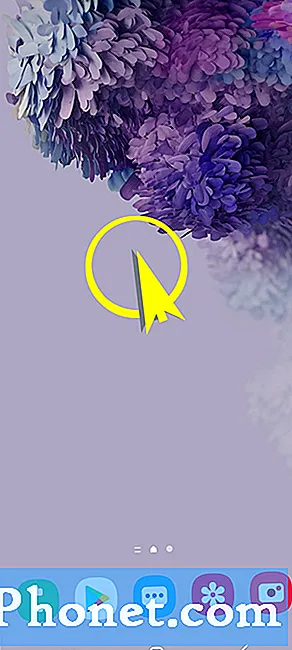
Selv om gratis temaer i katalogen til Galaxy Themes tilbyr et bredt utvalg av alternativer, er de fleste av dem ikke stabile eller glitrende og passer kanskje ikke din smak. I dette tilfellet kan du prøve å søke etter mer anstendige og premium temaer fra kategorien Betalt. De fleste, om ikke alle betalte temaer, er mer stabile og uopphørlige oppdaterte av deres respektive utviklere. Derfor er betalte temaer mer pålitelige enn de gratis. Likevel er gratis temaer fortsatt best når det gjelder å ta praktiske valg.
Samsung ga også ut en ny app som lar deg lage dine egne temaer. Du kan bruke denne appen hvis du ikke liker noen av temaene som tilbys i Galaxy-temaene. Appen heter Theme Park.
Med temapark kan du bestemme hvilken farge du vil tildele temaet basert på fargene det oppdager i bildet. Det fungerer vanligvis ved å trekke ut dominerende farger fra tapet og oppretter automatisk et tema basert på brukerens stil og farger. Når det er sagt, kan du lage et mer personlig tema for bruk på telefonen din.
Temaparken kan lastes ned fra Galaxy Store på Galaxy S20 og andre Samsung Galaxy-enheter som kjører Android 10 og nyere.
En egen opplæring om hvordan du bruker temapark på Galaxy S20 vil snart bli lagt ut, så hold deg oppdatert.
Og det dekker alt i denne opplæringen. Hold deg oppdatert for mer omfattende veiledninger, tips og triks som vil hjelpe deg med å få mest mulig ut av din nye Samsung Galaxy S20-smarttelefon.
Du kan også sjekke ut vår YouTube-kanal for å se flere veiledninger og feilsøkingsveiledninger for smarttelefoner.
LES OGSÅ:Slik bruker du biometri for å sikre Galaxy S20 [Biometri-autentisering]

